【Goolge Apps Script 入門】Hello Worldを表示させるまで

Google Apps Scriptとは
Googleが提供するプログラミング言語で、JavaScriptというWebブラウザ上で動作します。イメージは下図のようなものになると思います。
GoogleApps Scriptの特徴としては、
(1)Googleの関連サービスを連携できる
(2)無料の開発用エディタが利用できる
(3)自分でサーバーを用意する必要がない
(4)Googleアプリを自動化することが可能になる

準備するもの
<準備するもの>
・Googleアカウント
・Chrome拡張機能 Google Apps Script
拡張機能追加方法
Goolgeドライブ>新規>その他>アプリの追加
ここで、「GoolgeAppsScript」を選択します。
アプリの一覧が表示されるので、検索で「 GoolgeAppsScript 」すると見つかります。
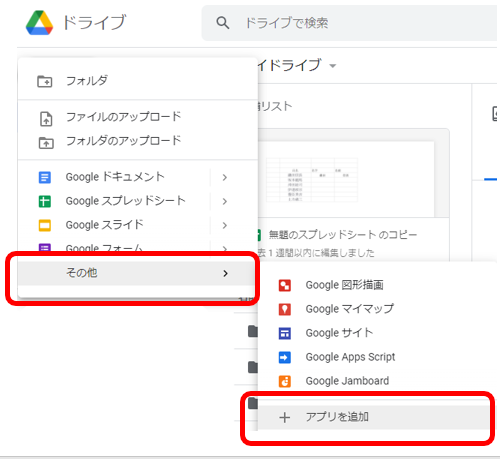
ここで検索をします。アプリが多すぎて「GoogleAppsScript」が見つからないので、下記のように探してインストールしましょう
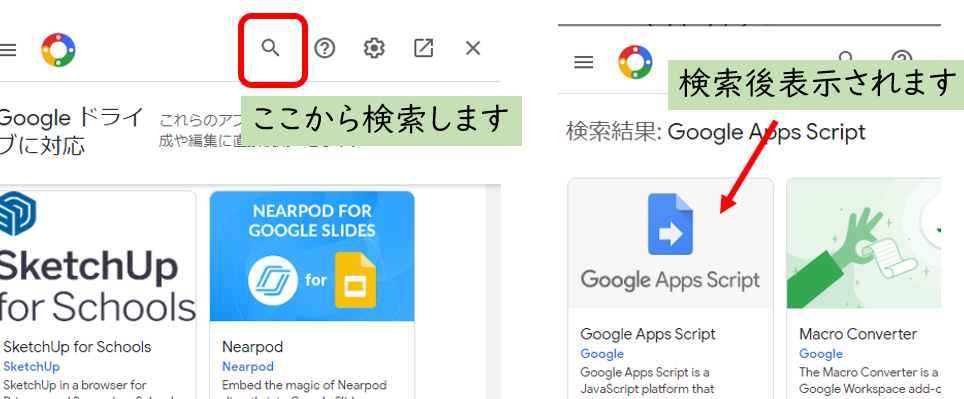
インストールするとGoogleドライブと自動で接続してくれるので安心です。
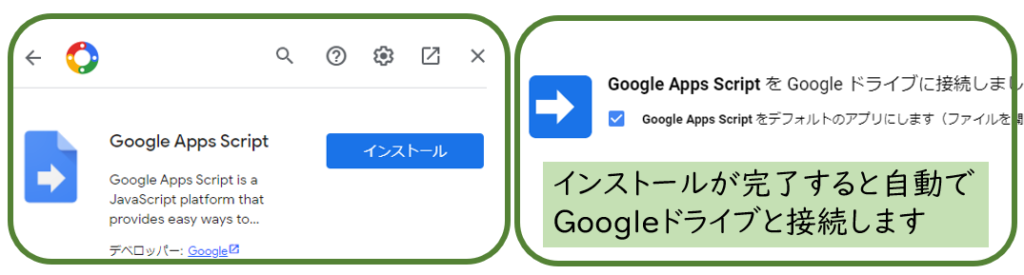
Hello Worldを表示しよう(スプレッドシートを使用)
msgBoxを使ったHello, world!
(作業1)スプレットシートを立ち上げます
(作業2)ツール>スクリプトエディタを立ち上げます
(作業3)下記のコードを打ち込みます
実行すると「hello world」と表示されます。
注意
今回実行で表示されるの場所は、スプレットシートの方なので、スクリプトエディタを見ていると何も変わりません。注意してください。
function myFunction() {
Browser.msgBox('hello world');
}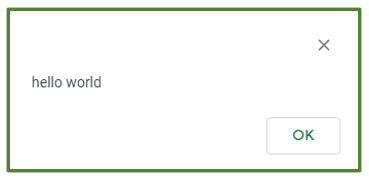
プログラムを実行するには、保存→実行の順にクリックすれば実行可能です。
初めて動作させると「アカウントの確認」と「承認の確認」を求められるので、どちらも許可してください。
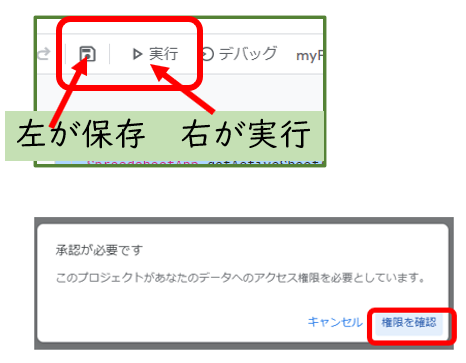
スプレットシートの(A1)へHello Worldと表示させる方法
スプレットシートのA1にHello Worldと表示させる方法は2つあります。両方プログラミングを記載しておくので使いやすいほうを活用してください。
プログラミングの応用可能なのが、座標を入れる方法です。getRange(1,2) → (A2)になりますが、変数を入れることが可能なため、繰り返し文と合わせて使うと良いと思います。
function myFunction() {
//Browser.msgBox('hello world');
SpreadsheetApp.getActiveSheet().getRange("A1").setValue('hello world');//A1のセルへ表示
SpreadsheetApp.getActiveSheet().getRange(1,2).setValue('hello world2');//A2のセルへ表示
}さいごに
このHello Worldができると、スプレットシートの好きなシートへ好きな文字を出力できるようになっています。
GoogleAppsScriptについては、今後も記載していくので、順番に理解を深めていきましょう。


GASの学習、頑張ってください!
こういう記事を読むと初心に返って「今日からまたプログラミング頑張ろう!」って気分になって、前向きに仕事に取り組めます(^^
ありがとうございます。色々チャレンジしていきたいと思います